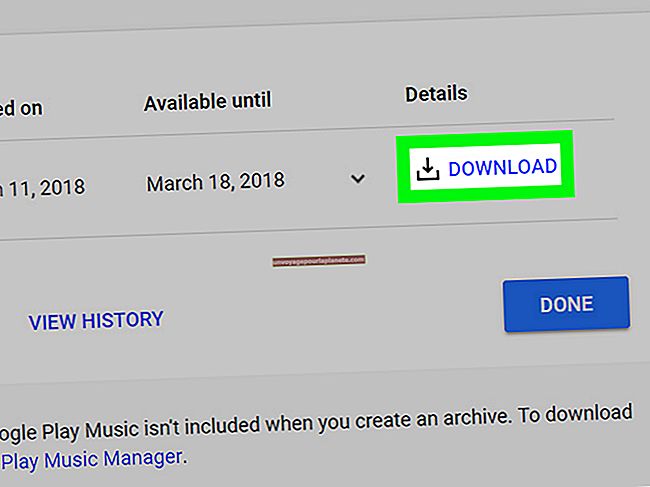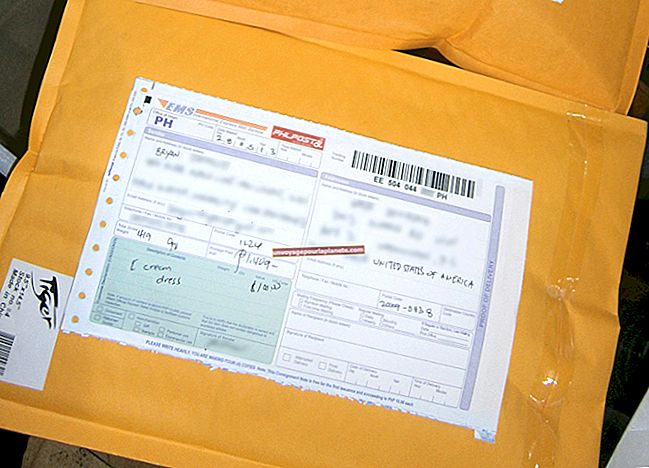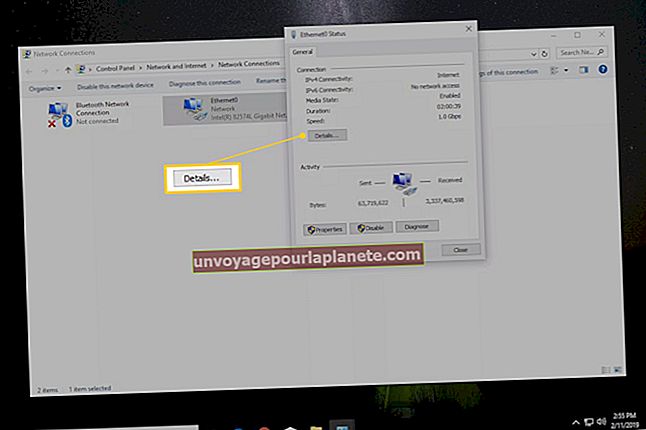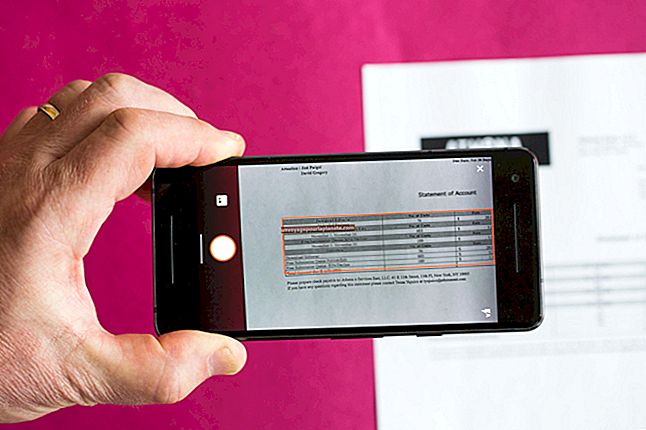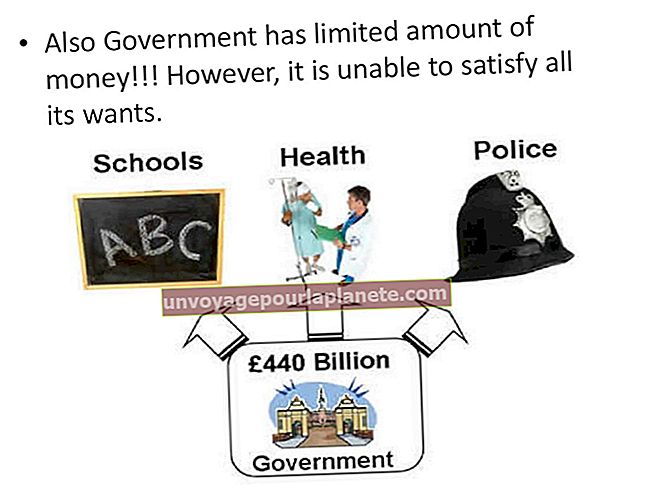ورڈ میں لفافے میں لوگو کیسے رکھیں
جب آپ مائیکرو سافٹ ورڈ میں اپنے چھوٹے کاروبار کے لفافے تیار کرتے ہیں تو ، اپنے لوگو کو واپسی پتے میں شامل کرنا مہنگے اسٹیشنری خریدنے کی ضرورت کے بغیر اپنے برانڈ کو اپنے خط و کتابت میں شامل کرنے کا ایک طریقہ ہے۔ اگر آپ چاہتے ہیں کہ واپسی کے پتے کے علاقے کے علاوہ لفافے میں لوگو کہیں دکھائے تو وہ آپشن دستیاب ہے۔ ورڈ آپ کو اس لفافے کو محفوظ کرنے کی صلاحیت بھی فراہم کرتا ہے جسے آپ لوگو کے ساتھ بطور ٹیمپلیٹ ڈیزائن کرتے ہیں۔ اس طرح جب بھی آپ اپنا پرنٹ کرنا چاہتے ہو تب آپ کو شروع سے نیا لفافہ بنانے کی ضرورت نہیں ہے۔
لفافہ بنائیں
1
مائیکرو سافٹ ورڈ کو ایک نئی ، خالی دستاویز شروع کرنے کے لئے کھولیں۔
2
"میلنگ" ٹیب پر کلک کریں ، پھر ربن کے بائیں جانب واقع "تخلیق کریں" پینل پر "لفافے" بٹن پر کلک کریں۔
3
لفافے اور لیبل ڈائیلاگ باکس کے اوپری حصے میں ٹیکسٹ فیلڈ میں ڈلیوری ایڈریس ٹائپ کریں اور اس کے نیچے ٹیکسٹ فیلڈ میں اپنا ریٹرن ایڈریس ٹائپ کریں۔
4
کھلی ورڈ دستاویز میں لفافہ داخل کرنے کے لئے "دستاویز میں شامل کریں" کے بٹن پر کلک کریں۔ یہ دستاویز ونڈو کے اوپری حصے میں ایک علیحدہ حصے کے بطور ظاہر ہوگا۔
لفافے میں لوگو شامل کریں
1
اپنے کرسر کو وہاں رکھنے کے لفافے کے واپسی پتے کے بائیں طرف دبائیں۔
2
"داخل کریں" ٹیب پر کلک کریں اور "تصویر" کمانڈ منتخب کریں۔ ڈائیلاگ باکس میں اپنے لوگو کے گرافک کو اجاگر کریں اور لفافے کے اوپری بائیں کونے میں شامل کرنے کے لئے "داخل کریں" بٹن پر کلک کریں جہاں آپ نے اپنا کرسر رکھا تھا۔
3
لفافے کے ل too اگر یہ بہت بڑا ہے یا بہت چھوٹا ہے تو اس کا سائز تبدیل کرنے کیلئے اپنے لوگو کے کونے کونے پر کلک کریں اور گھسیٹیں۔
4
ربن پر "فارمیٹ" ٹیب کھولنے کے لئے لوگو پر ڈبل کلک کریں۔ تصویر کی مختلف پوزیشنوں اور ٹیکسٹ ریپنگ آپشنز کے ڈراپ ڈاؤن مینو تک رسائی کے ل the "پوزیشن" کے بٹن پر کلک کریں۔
5
لفافے کے اوپری بائیں کونے میں واپسی کے پتے کے ساتھ علامت (لوگو) کو قطار میں لانے کے ل square "اوپر بائیں اسکوائر ٹیکسٹ ریپنگ والے پوزیشن" کو منتخب کریں۔
6
اگر آپ علامت (لوگو) کو لفافے میں کہیں اور پوزیشن میں لانا چاہتے ہو جو واپسی پتے کے متن سے مطابقت نہیں رکھتا ہو تو پوزیشن مینو سے "مزید اختیارات" منتخب کریں۔
7
لفافے پر مشتمل دستاویزات کو محفوظ کرنے کے لئے فائل ٹیب کے تحت "Save As" کمانڈ کا استعمال کریں۔ اگر آپ بطور محفوظ کریں ڈائیلاگ باکس میں "ورڈ ٹیمپلیٹ (.DOTX)" کو فائل فارمیٹ کے طور پر منتخب کرتے ہیں تو ، آپ ایک لفافہ ٹیمپلیٹ تشکیل دے سکتے ہیں اور متعدد بار اس لفافے اور لوگو ڈیزائن کو دوبارہ استعمال کرسکتے ہیں۔